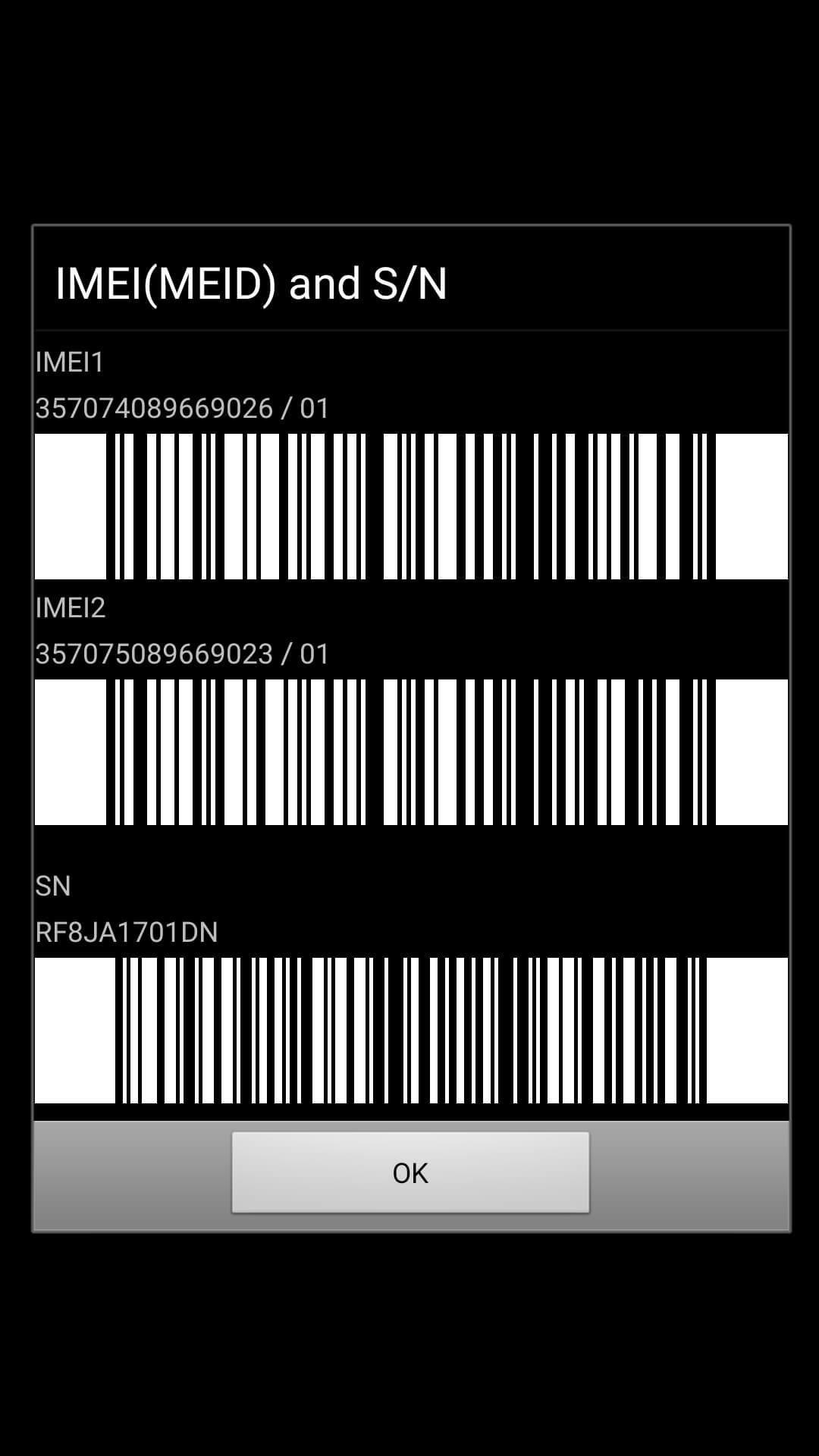JPG ഫയലുകൾ PDF ഫയലുകളിലേക്ക് പരിവർത്തനം ചെയ്യുന്നതിനുള്ള ഈ വേഗമേറിയതും എളുപ്പവുമായ വഴികൾ പിന്തുടരുക.
നിങ്ങൾ JPG- ലേക്ക് PDF-ലേക്ക് പരിവർത്തനം ചെയ്യുകയാണെങ്കിൽ, നിങ്ങൾക്ക് രണ്ട് ആനുകൂല്യങ്ങൾ ലഭിക്കും - നിങ്ങൾക്ക് PDF ഫയൽ കംപ്രസ്സുചെയ്യാനാകും, അങ്ങനെ JPG-യേക്കാൾ ചെറിയ ഫയൽ വലുപ്പം കൈവരിക്കാനാകും, അങ്ങനെ ചെയ്യുമ്പോൾ, PDF ഫയലിന്റെ യഥാർത്ഥ ഗുണനിലവാരം സംരക്ഷിക്കപ്പെടും, ഇത് അങ്ങനെയല്ല. ജെ.പി.ജി. കൂടാതെ, നിങ്ങൾക്ക് ഇമേജ് ഫയലുകൾ PDF ഫയലുകളിലേക്ക് പരിവർത്തനം ചെയ്യാൻ താൽപ്പര്യമുണ്ടാകാം, കാരണം സ്കാൻ ചെയ്ത നിരവധി പേജുകൾ പലപ്പോഴും JPG ഫോർമാറ്റിൽ സംരക്ഷിക്കപ്പെടുന്നു, അത് വായിക്കാൻ ഉദ്ദേശിച്ചുള്ളതല്ല. JPG- ലേക്ക് PDF-ലേക്ക് പരിവർത്തനം ചെയ്യുന്നതിനുള്ള വഴികൾ ഞങ്ങൾ നിങ്ങളോട് പറയുന്നതിനാൽ ഈ ഗൈഡിൽ ഉറച്ചുനിൽക്കുക.
വെബ്സൈറ്റ് വഴി JPG ഇമേജ് PDF-ലേക്ക് പരിവർത്തനം ചെയ്യുക
JPG ഇമേജ് ഫയലുകൾ ഓൺലൈനിൽ PDF ഫയലുകളിലേക്ക് പരിവർത്തനം ചെയ്യാൻ ആദ്യ രീതി നിങ്ങളെ അനുവദിക്കുന്നു. Windows 10, macOS, Android, iOS എന്നിവയുൾപ്പെടെ എല്ലാ പ്രധാന പ്ലാറ്റ്ഫോമുകളിലും ഇത് ഒരേപോലെ പ്രവർത്തിക്കുന്നു എന്നതാണ് ഏറ്റവും നല്ല ഭാഗം. ഈ ഘട്ടങ്ങൾ പാലിക്കുക.
- പോകുക hipdf.com കൂടാതെ തിരഞ്ഞെടുക്കുക ചിത്രം PDF-ലേക്ക് .
- അടുത്ത സ്ക്രീനിൽ, തിരഞ്ഞെടുക്കുക JPG-ൽ നിന്ന് PDF .
- അടുത്തതായി, തിരഞ്ഞെടുക്കുക ഫയൽ തിരഞ്ഞെടുക്കൽ അതിനുശേഷം നിങ്ങൾ പരിവർത്തനം ചെയ്യാൻ ആഗ്രഹിക്കുന്ന ഫയൽ തിരഞ്ഞെടുക്കുക.
- ഫയൽ ലോഡ് ചെയ്യാൻ കാത്തിരിക്കുക. ഡൗൺലോഡ് ചെയ്തുകഴിഞ്ഞാൽ, അമർത്തുക പരിവർത്തനം . പരിവർത്തനം പൂർത്തിയാക്കിയ ശേഷം, അമർത്തുക ഇറക്കുമതി .
നിങ്ങളുടെ പിസി ഓഫ്ലൈനിൽ JPG ഇമേജ് PDF ആയി പരിവർത്തനം ചെയ്യുക
നിങ്ങളുടെ കമ്പ്യൂട്ടറുകളിൽ JPG ഫയലുകൾ PDF ഫയലുകളിലേക്ക് പരിവർത്തനം ചെയ്യണമെങ്കിൽ, ഒരു മൂന്നാം കക്ഷി ആപ്പ് ഇൻസ്റ്റാൾ ചെയ്യാതെ തന്നെ നിങ്ങളുടെ Mac അല്ലെങ്കിൽ Windows-ൽ ഇത് ചെയ്യാൻ ഈ രീതി നിങ്ങളെ അനുവദിക്കും. ഈ ഘട്ടങ്ങൾ പാലിക്കുക.
- നിങ്ങൾ Mac കമ്പ്യൂട്ടറാണ് ഉപയോഗിക്കുന്നതെങ്കിൽ, JPG ഫയൽ തുറക്കുക പ്രിവ്യൂ .
- അടുത്തതായി, ടാപ്പ് ചെയ്യുക ഒരു ഫയല് > ഡ്രോപ്പ്ഡൗൺ മെനുവിൽ നിന്ന്, തിരഞ്ഞെടുക്കുക PDF ആയി കയറ്റുമതി ചെയ്യുക . ഇപ്പോൾ, പേര് എഡിറ്റ് ചെയ്ത് jpg എക്സ്റ്റൻഷൻ നീക്കം ചെയ്യുക> അമർത്തുക രക്ഷിക്കും .
- നിങ്ങൾ Windows 10 ആണ് ഉപയോഗിക്കുന്നതെങ്കിൽ, .jpg ഫയൽ തുറന്ന് ഏതെങ്കിലും പ്രിന്റ് കമാൻഡ് നൽകുക Ctrl + P .
- പ്രിന്റർ ക്രമീകരണങ്ങളിൽ, തിരഞ്ഞെടുക്കുക മൈക്രോസോഫ്റ്റ് പിഡിഎഫിലേക്ക് അച്ചടിക്കുക . PDF ഫയലിലേക്ക് നിങ്ങൾ ആഗ്രഹിക്കുന്ന ഇമേജ് വലുപ്പവും അനുയോജ്യതയും പരിശോധിക്കുക> ക്ലിക്ക് ചെയ്യുക അച്ചടിക്കുക .
- അടുത്ത പേജിൽ, ഫയലിന്റെ പേര് നൽകുക > സ്ഥലം തിരഞ്ഞെടുക്കുക നിങ്ങൾക്ക് ഫയൽ സേവ് ചെയ്യേണ്ടിടത്ത് > അമർത്തുക രക്ഷിക്കും .
നിങ്ങളുടെ iPhone-ൽ ഒരു JPG ചിത്രം PDF-ലേക്ക് പരിവർത്തനം ചെയ്യുക
- ഡൗൺലോഡ് ഫോട്ടോകൾ PDF: സ്കാനർ കൺവെർട്ടർ ആപ്പ് സ്റ്റോറിൽ നിന്ന്.
- തുറക്കുക അപേക്ഷയും അമർത്തലും ക്യാമറ റോൾ .
- ഇപ്പോൾ , ഫോട്ടോ തിരഞ്ഞെടുക്കുക നിങ്ങൾ പരിവർത്തനം ചെയ്യണമെന്ന് > അമർത്തുക تحديد . ചിത്രം പ്രോസസ്സ് ചെയ്ത ശേഷം, അമർത്തുക PDF സൃഷ്ടിക്കുക .
- അടുത്ത പേജിൽ, ഒരു പേര് നൽകുക PDF ഫയൽ. നിങ്ങൾക്ക് താൽപ്പര്യമുണ്ടെങ്കിൽ ദിശയും അരികുകളും സജ്ജമാക്കുക. സജ്ജീകരിച്ച ശേഷം, അമർത്തുക PDF സൃഷ്ടിക്കുക .
- PDF പ്രമാണം സൃഷ്ടിച്ച ശേഷം, അത് തിരഞ്ഞെടുക്കുക > ക്ലിക്ക് ചെയ്യുക എ > തിരഞ്ഞെടുക്കുക ഫയലുകളിൽ സംരക്ഷിക്കുക .
- നിങ്ങളുടെ പരിവർത്തനം ചെയ്ത ഫയൽ ഇപ്പോൾ നിങ്ങളുടെ iOS ഉപകരണത്തിലെ Files ആപ്പിൽ സംരക്ഷിക്കപ്പെടും.
മാറ്റുക ഫോർമാറ്റിലുള്ള ചിത്രം നിങ്ങളുടെ Android ഉപകരണത്തിൽ JPG മുതൽ PDF വരെ
- ഇതിലേക്ക് ഒരു ഫോട്ടോ അപ്ലോഡ് ചെയ്യുക ചിത്രം PDF കൺവെർട്ടറിലേക്ക് ഗൂഗിൾ പ്ലേയിൽ നിന്നുള്ള ഡിഎൽഎം ഇൻഫോസോഫ്റ്റ് വഴി.
- ആപ്ലിക്കേഷൻ ഇൻസ്റ്റാൾ ചെയ്തുകഴിഞ്ഞാൽ, അത് തുറക്കുക > ഹോം സ്ക്രീനിൽ നിന്ന്, ടാപ്പ് ചെയ്യുക +. ഐക്കൺ താഴെ> ഒരു JPG ഫയൽ തിരഞ്ഞെടുക്കുക നിങ്ങൾ പരിവർത്തനം ചെയ്യണമെന്ന്.
- നിങ്ങളുടെ തിരഞ്ഞെടുപ്പ് നടത്തിയ ശേഷം, ടാപ്പുചെയ്യുക PDF ഐക്കൺ മുകളിൽ വലതുവശത്ത് > PDF വിശദാംശങ്ങൾ നൽകുക > ക്ലിക്ക് ചെയ്യുക ശരി .
- നിങ്ങളുടെ പുതിയ PDF ഫയൽ ഫോണിൽ സംരക്ഷിക്കപ്പെടും. ഈ ആപ്പിൽ ശല്യപ്പെടുത്തുന്ന പരസ്യങ്ങൾ അടങ്ങിയിട്ടുണ്ടെങ്കിലും, അത് അതിന്റെ ജോലി നന്നായി ചെയ്യുന്നു.
ഈ ലളിതമായ രീതികൾ പിന്തുടരുന്നതിലൂടെ, നിങ്ങൾക്ക് ഏത് JPG ഫയലും PDF പ്രമാണങ്ങളിലേക്ക് എളുപ്പത്തിൽ പരിവർത്തനം ചെയ്യാൻ കഴിയും.